Hur du synkroniserar två mappar på en Windows 10-dator
Mappsynkroniseringslösningar är inte bara för att säkerhetskopiera filer till en molnstation eller till ett annat system. Det finns också lösningar för att synkronisera mappar mellan lokala enheter, vissa är kommandoradsbaserade och andra har ett GUI. Apparna med ett GUI gör det lättare att ställa in synkronisering. Om du vill synkronisera två mappar i Windows 10, Microsofts SyncToys är det första verktyget du bör prova. Det har ett enkelt GUI och det erbjuder flera synkroniseringsalternativ.
Synkronisera två mappar i Windows 10
Ladda ner SyncToys från Microsoft. Installera och kör det. Klicka på alternativet Skapa nytt mapppar.

SyncToys märker inte mappar som källa eller destination. Det ger dem mycket enklare namn; vänster mapp och höger mapp. Välj de två mapparna som du vill synkronisera och kom ihåg vilken är den vänstra mappen och vilken är den rätta.

Du har tre olika synkroniseringsalternativ; Synkronisera, Echo och Contribute. När du väljer vart och ett av dessa alternativ ser du en beskrivning som anger hur varje synkronisering fungerar.
- Synkronisering kommer att synkronisera alla filer och mappar mellan två mappar. Om du tar bort något från någon av mapparna raderas det också från den andra.
- Eko kommer att kopiera alla nya filer och alla uppdaterade filer från den vänstra mappen till rätt mapp. Om du tar bort eller byter namn på en fil från den vänstra mappen raderas den och / eller byter namn också i den högra mappen.
- Bidra kommer att kopiera nya och uppdaterade filer och mappar från vänster mapp till höger mapp. Byt namn på filer i den vänstra mappen kommer också att byta namn till den högra. Inga filer eller mappar raderas i någon riktning, så om du tar bort en fil från den vänstra mappen raderas den inte från den högra mappen.
Avsluta skapa paret och klicka på Kör för att synkronisera filer och mappar.
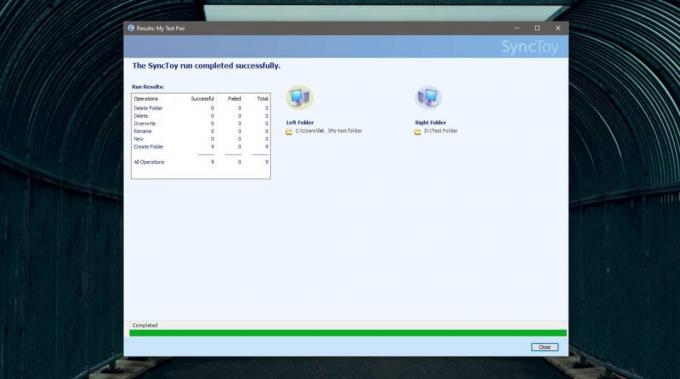
Appen måste köras manuellt men du kan använda en schemalagd uppgift för att den ska kunna köras automatiskt. Använd Aktivitetsplanerare för att skapa en uppgift. Ställ in när du vill köra appen under 'Triggers' genom att välja en tidsplan. Lägg till en ny åtgärd för att köra en app på fliken Åtgärder.
Välj filen SyncToy.exe under 'Program / skript' och ange '-R' i fältet 'Lägg till argument (valfritt)'. Detta kör alla mappsynkroniseringspar som du har skapat. Om du bara vill köra ett enda par använder du "-R" Mapparparnamn "i fältet" Lägg till argument (valfritt) ".

Spara uppgiften och aktivera den. Det kommer att köra SyncToys på en vanlig tid varje dag och synkronisera dina mappar.
Sök
Nya Inlägg
Kontrollera användning av hårddiskutrymme på grafiska datablock med WinDirStat
Haterar du att se "slut på diskutrymme" varje gång du loggar in på ...
Säkra filer och informationsutbyten inom din grupp
Datahanterare som stöder stark kryptering finns i stort antal, men ...
Parley.im är avancerad Facebookchattklient med direktmeddelanden
Behöver du en avancerad Facebook-chattklient för att inte bara visa...



